Construção - Carteira de Recebíveis - Integração Bancária - Vincular Parcelas
Vincular Parcelas faz parte do módulo Carteira de Recebíveis e tem como objetivo proporcionar o vínculo de parcelas ao Contrato Bancário. Nesta tela, você poderá navegar entre as guias: CONTRATOS DE COBRANÇA, CLIENTES VINCULADOS e PARCELAS.
Observação
- O parâmetro Considerar Parcelas Vinculadaslocalizado nos Parâmetros do Carteira de Recebíveis / Saldo para Renegociações, permite definir se parcelas vinculadas e transmitidas à banco devem fazer parte do saldo a renegociar. A partir desta opção, ficará a cargo de cada empresa decidir se estas parcelas devem ou não participar do saldo.
- Ao renegociar uma série TP, o sistema verifica se há parcelas vinculadas a um contrato bancário. Se o parâmetro permitir, ele avisa que as parcelas compõem o saldo. Caso contrário, informa que elas não estão compondo o saldo.
- Parâmetro permite vincular parcelas do banco:
- Sistema pede confirmação e desvincula automaticamente.
- Se a renegociação for excluída, as parcelas permanecem desvinculadas.
- Parâmetro não permite vincular parcelas do banco:
- Sistema avisa que a parametrização impede a aprovação.
- Orienta o usuário a procurar o administrador do sistema.
O que você pode fazer:
-
Acesse Mega ERP > Construção > Carteira de Recebíveis > Integração Bancária > Vincular Parcelas;
-
Na tela principal, clique em + Inserir e escolha Empreendimentos ou Bens de Terceiros.
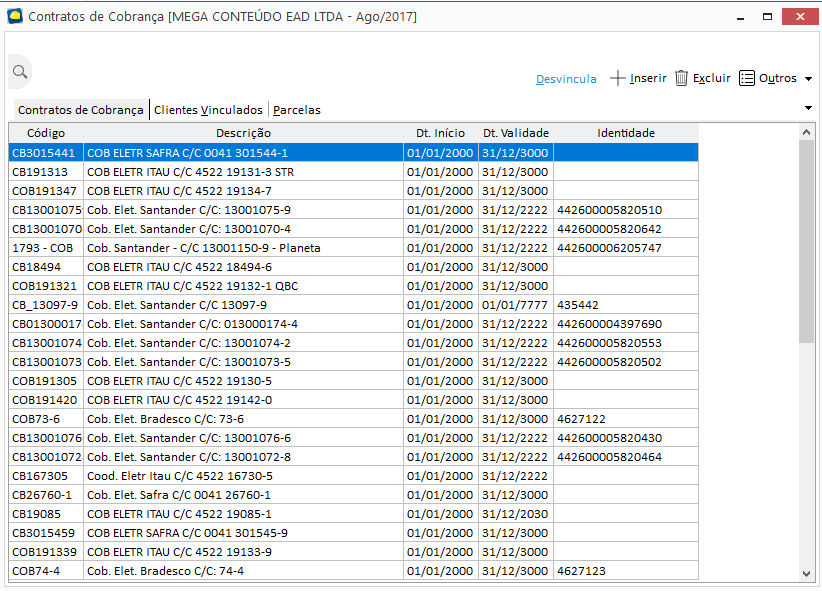
Ilustraremos o processo para Empreendimentos, pois para Bens de Terceiros será o mesmo procedimento.
-
Ao ser apresentando o resumo das operações disponíveis para realização, clique em Avançar;
-
Selecione o contrato bancário desejado e defina os critérios de apresentação das parcelas, conforme as seguintes opções:
- Filtro de Parcelas: Permite filtrar por tipo, origem e processo das parcelas que serão vinculadas ao Contrato Bancário:
- Tipo: Sinal, Mensal, Intermediária, Conclusão, Resíduo e/ou Resíduo de Cobrança.
- Origem: Contrato, Termo Contratual, Termo Não Contratual (Não Altera) e/ou Aluguel.
- Processo: Contrato, Renegociação, Baixa Parcial, Termo Contratual, Termo Não Contratual (Não Altera Valor), Reajuste, Aplicação de Taxa, Tabela Price e/ou SAC.
Observação
Caso o parâmetro “Permitir vincular todos os tipos de receita?” esteja habilitado no menu Parâmetros da Carteira de Recebíveis, serão mostradas parcelas com qualquer tipo de receita.
- Filtro por Período: permite selecionar apenas contratos que tenham parcelas com data de vencimento dentro do período definido.
- Filtro por Tipo de Ocorrências: permite selecionar os contratos e/ou parcelas na qual tenham a incidência da ocorrência, podendo ser ocorrência de contrato ou de parcela, obrigatoriamente, deverá ser ocorrência da carteira de recebíveis.
Ao pressionar o botão Filtra Ocorrências, é disponibilizada a tela de seleção de ocorrências. Basta selecionar a(s) ocorrência(s) desejada(s) para que elas sejam consideradas no filtro.
- Filtro Contratos com Banco listado no Contrato de Cobrança: Permite filtrar contratos e/ou parcelas para que apenas aqueles vinculados à conta bancária do cliente e do contrato de cobrança selecionado sejam exibidos. Essa verificação é feita com base no cadastro do agente do tipo cliente, vinculado ao contrato.
Observação
Serão consideradas apenas Contas Ativas e Preferenciais. Para cadastrar uma conta preferencial deve-se editar o agente cliente, na guia cliente selecionar o botão Contas Agente e inserir a conta do cliente. Após a inserção deve-se selecionar a conta e marcar como Definir como conta preferencial. A conta preferencial do cliente, será apresentada em amarelo.

-
Selecione a conta financeira disponível e clique em Avançar;
-
Selecione os Empreendimentos desejados;
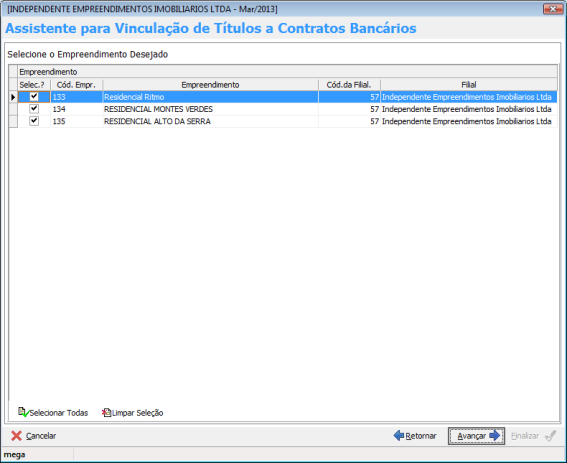
- Defina os contratos e parcelas que devem participar da vinculação.
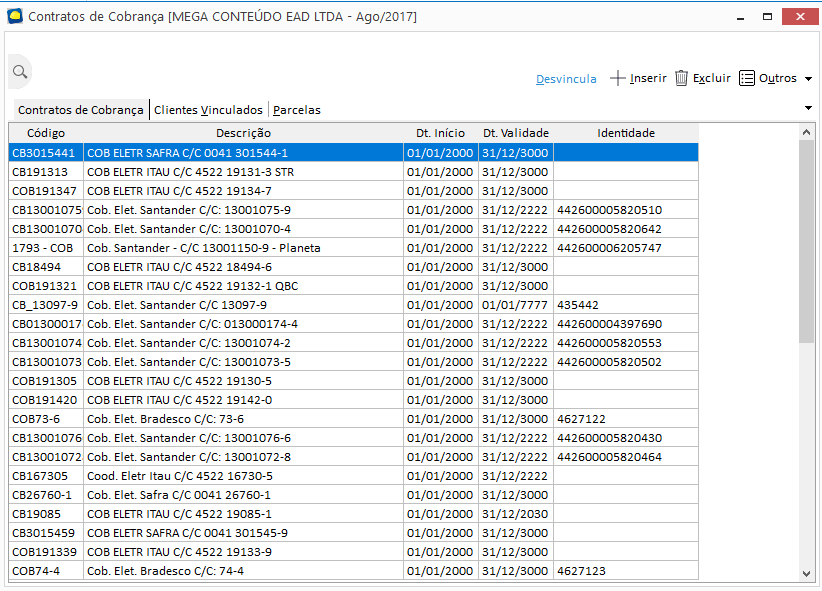
Observação
- Por padrão, todos os contratos e parcelas aparecem selecionados.
- As parcelas com data de geração maior que a data de envio não serão enviadas para o banco e ficarão destacadas em vermelho até que a data de envio for maior que a data de geração da parcela.
Os contratos selecionados aparecem com suas devidas parcelas nas guias Clientes Vinculados e Parcelas conforme telas abaixo:
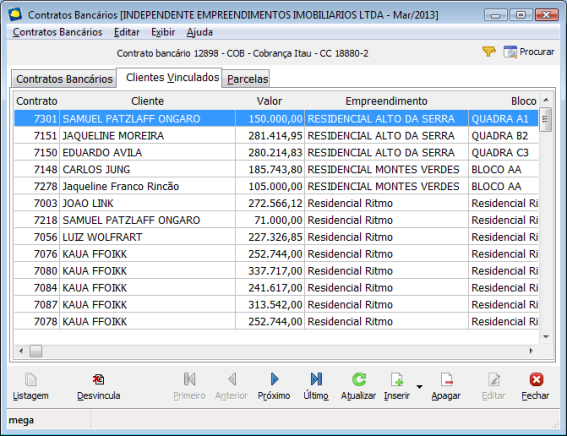
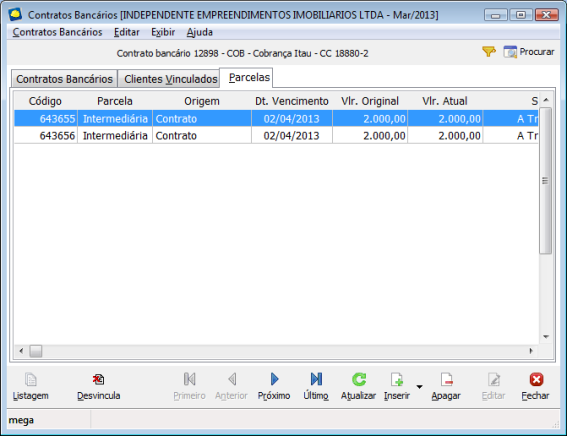
Resumo da Operação
Após definir os contratos e parcelas e avançar na Wizard, o sistema apresentará a tela abaixo, de Resumo da Operação, demonstrando os eventos que ocorreram para o contrato bancário selecionado:
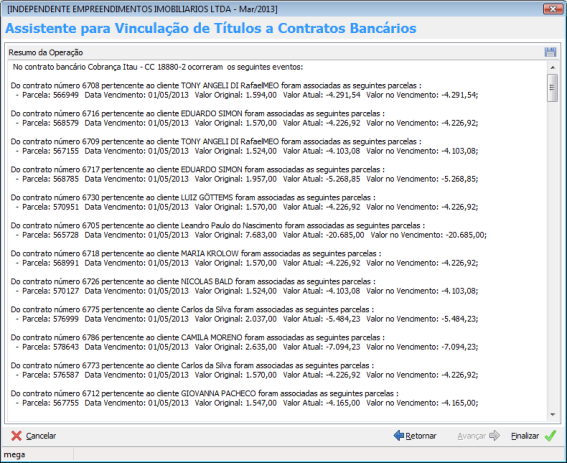
Para desvincular as parcelas, realize os passos a seguir:
-
Acesse Mega ERP > Construção > Carteira de Recebíveis > Integração Bancária > Vincular Parcelas;
-
Clique no botão Desvincula;
-
Avance no processo e selecione o contrato bancário;
-
Escolha a data que deve ser considerada para a desvinculação:
- Data do Vencimento.
- Data do Boleto Atual.
Observação
Este filtro está disponível a partir das versoes 5.00.00.98 e 5.02.01.29.
-
Informe o período de vencimento das parcelas e clique em Avançar;
-
Marque as parcelas que deseja desvincular e avance até concluir.
Observação
As parcelas que ficarem desmarcadas no passo 5 não serão desvinculadas.
Inicie a exclusão na guia Parcelas e em seguida, a exclusão do Cliente e quando não houver mais clientes para o Contrato, este poderá ser excluído.
Guia Parcelas
Na tela abaixo, temos a mensagem do sistema ao apagar uma parcela que já foi transmitida ao banco:
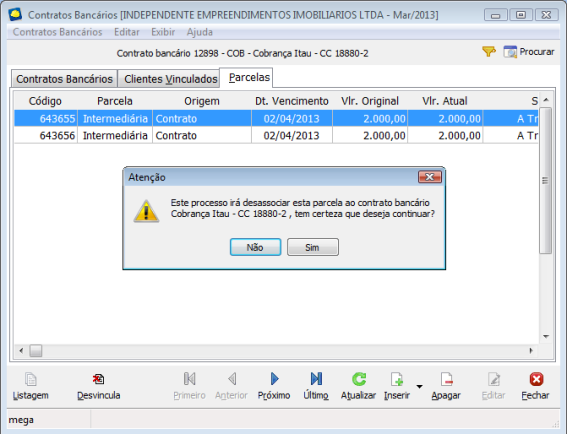
Guia Clientes Vinculados
Na tela abaixo, temos a mensagem do sistema ao apagar um cliente que já teve a(s) parcela(s) excluída(as):
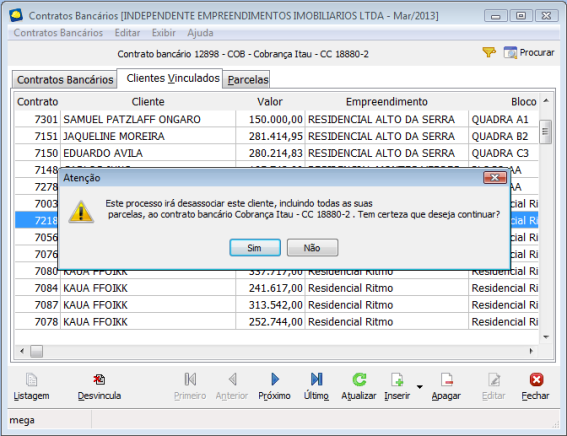
Guia Contratos Bancários
Ao tentar excluir um contrato que ainda possua clientes vinculados a mensagem abaixo será mostrada. Somente após a exclusão de todos os clientes relacionados ao contrato, será possível realizar esta ação.
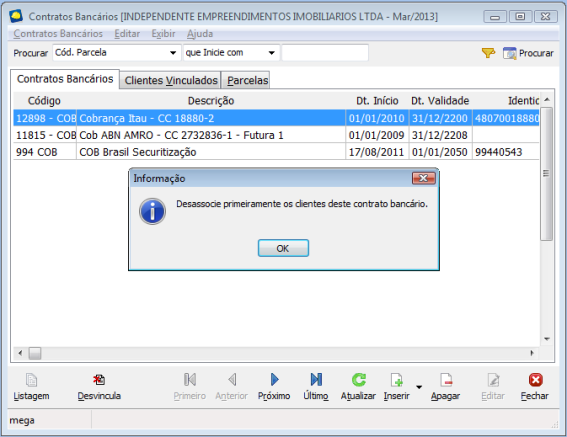
 | Veja também: |
Carteira de Recebíveis > Integração Bancária:
 English
English
 Español
Español

 English
English Español
Español

